

ps グリッド サイズを調整するにはどうすればよいですか?
まず、ps で CTRL O を押して、新しい画像を開きます。

View-Display-Grid またはショートカット キー ctrl 'Show Grid
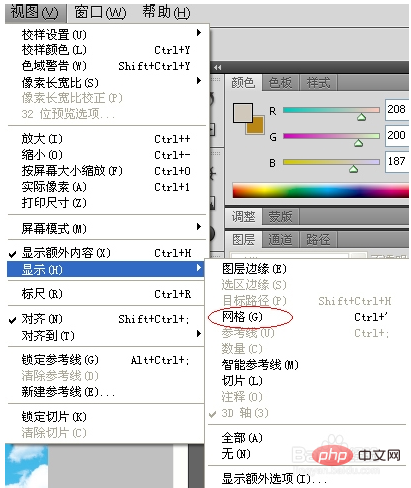
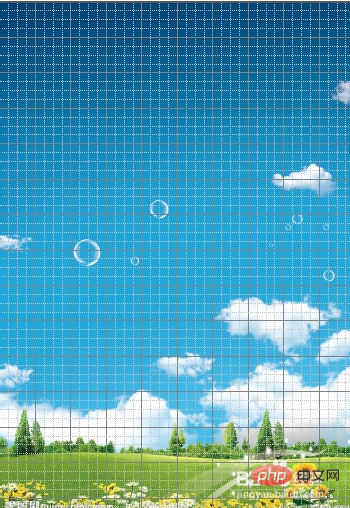
ショートカット キー Ctrl K で設定を呼び出します
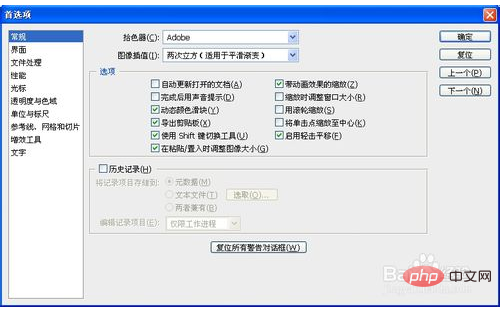
#基準線、グリッド、スライスのオプション パネルに切り替え、グリッド線の間隔の値を設定し、グリッドの間隔の距離を調整しますをクリックし、その隣にある灰色のブロックをクリックします。
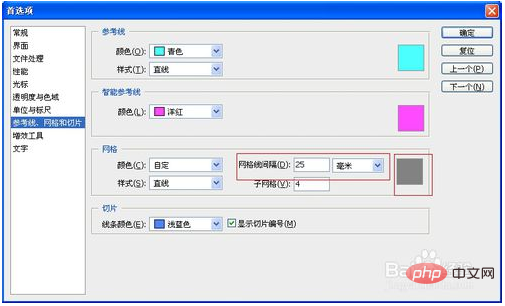
好みに応じて値を設定し、設定後の効果を確認してください。
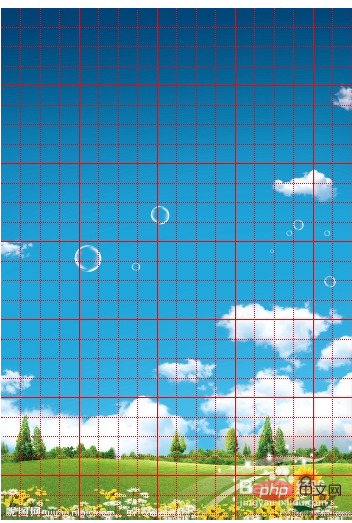
注意事項
新しい画像を開く ショートカット キー CTRL O グリッドを表示する ショートカット キー Ctrl ‘ 環境設定のショートカット キー Ctrl K を呼び出す
以上がPS グリッド サイズを調整する方法の詳細内容です。詳細については、PHP 中国語 Web サイトの他の関連記事を参照してください。